

关注微信公众号

QQ群:831045818
1.在部署tomcat环境时,要确定IDEA软件正确性还有JDK的正确性。
2.第一步,配置项目
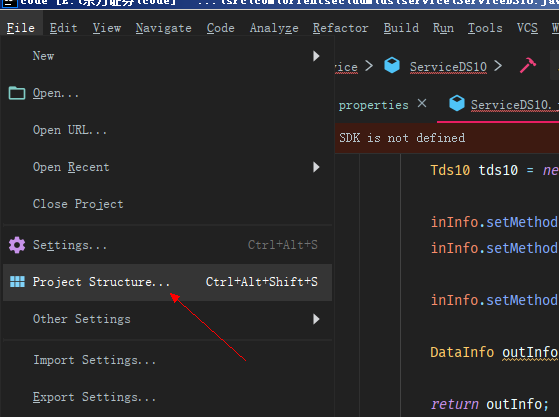
3.第二步 配置环境
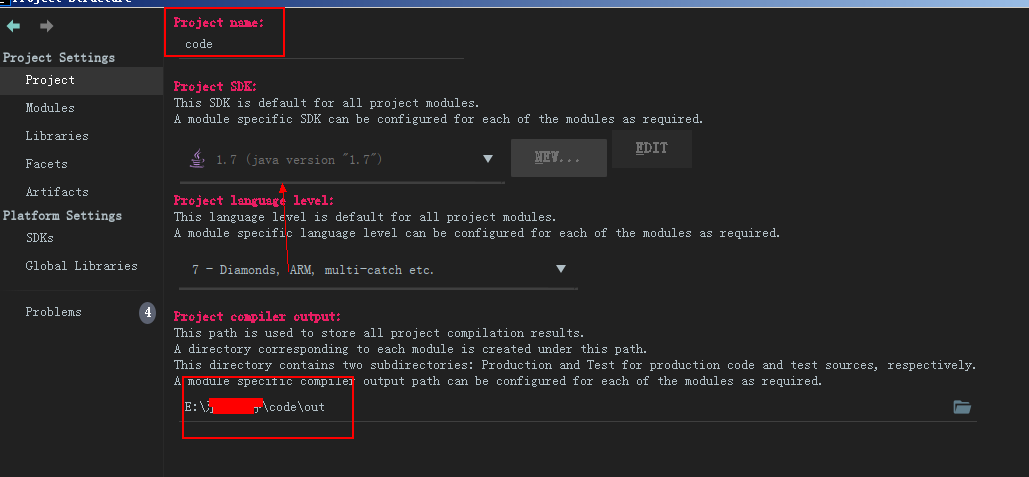
4.第三步 modules 配置
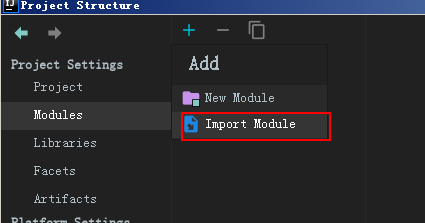
导入项目后选择项目--》再选择 create module from existing sources
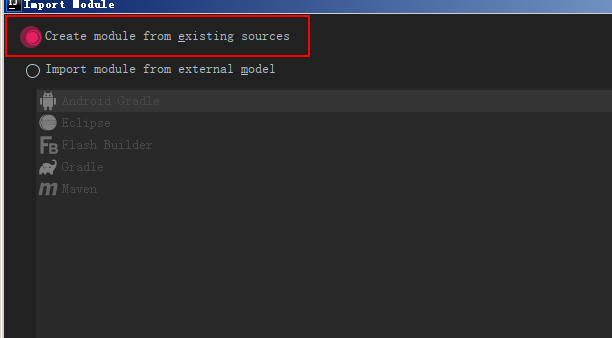
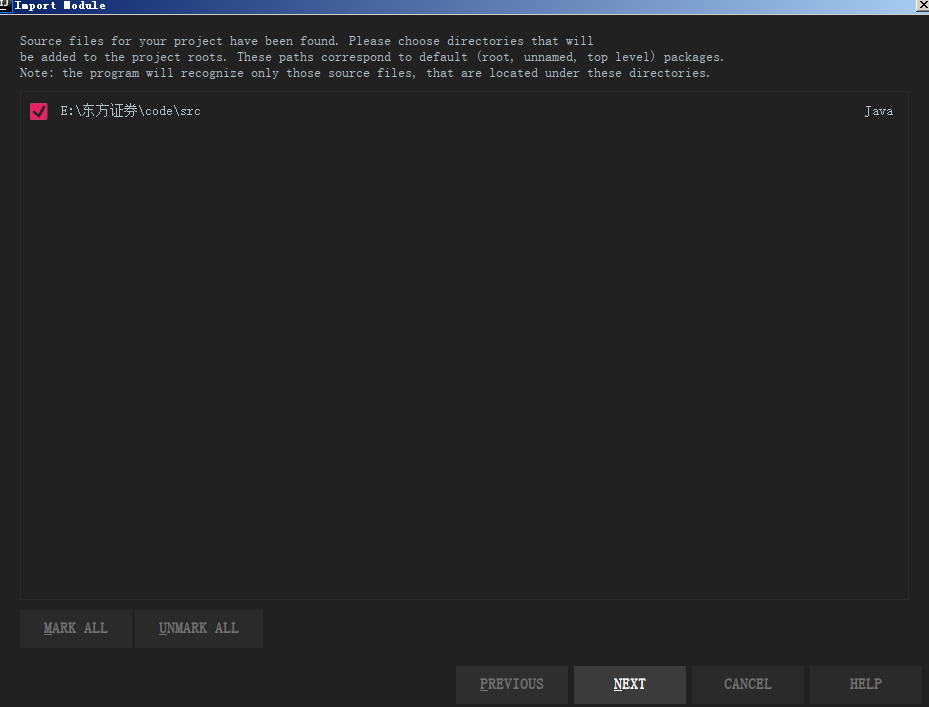
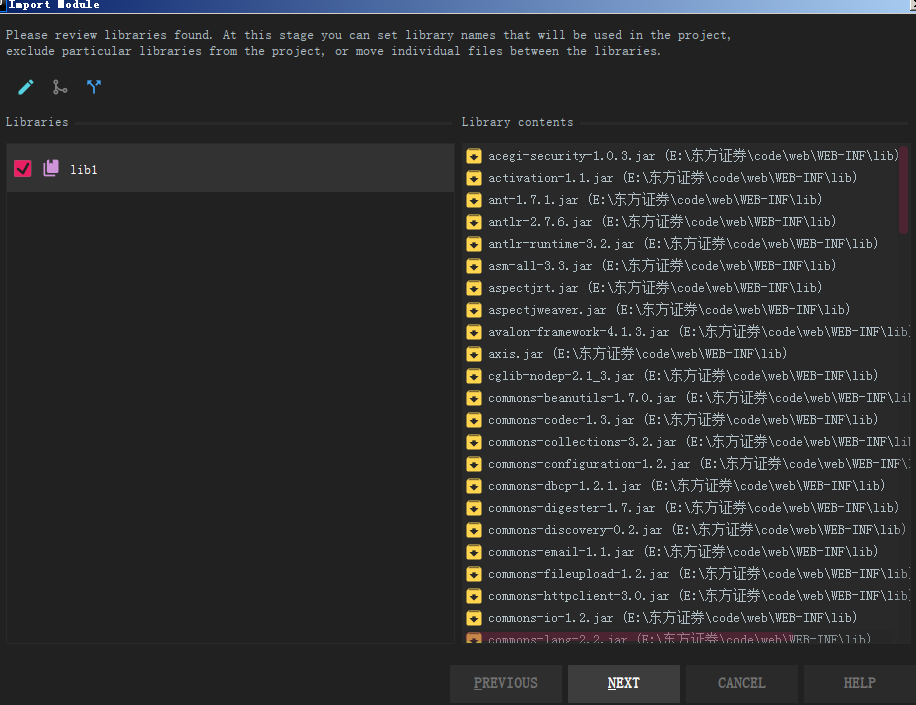
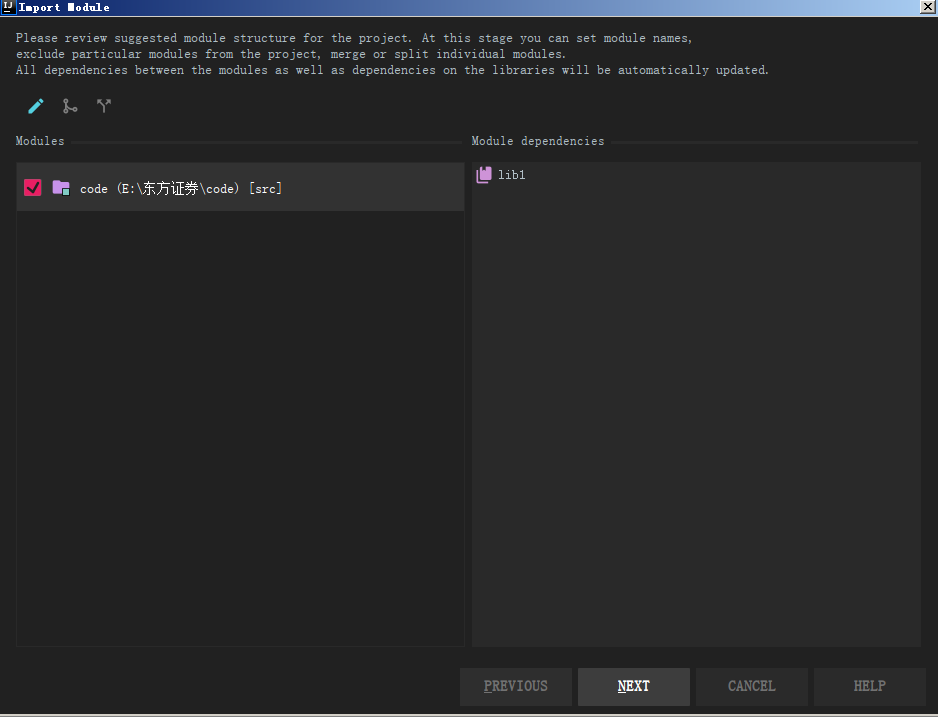
下一步--》直到完成--》再配置三个选项--》 sources 不用管--》再配置paths
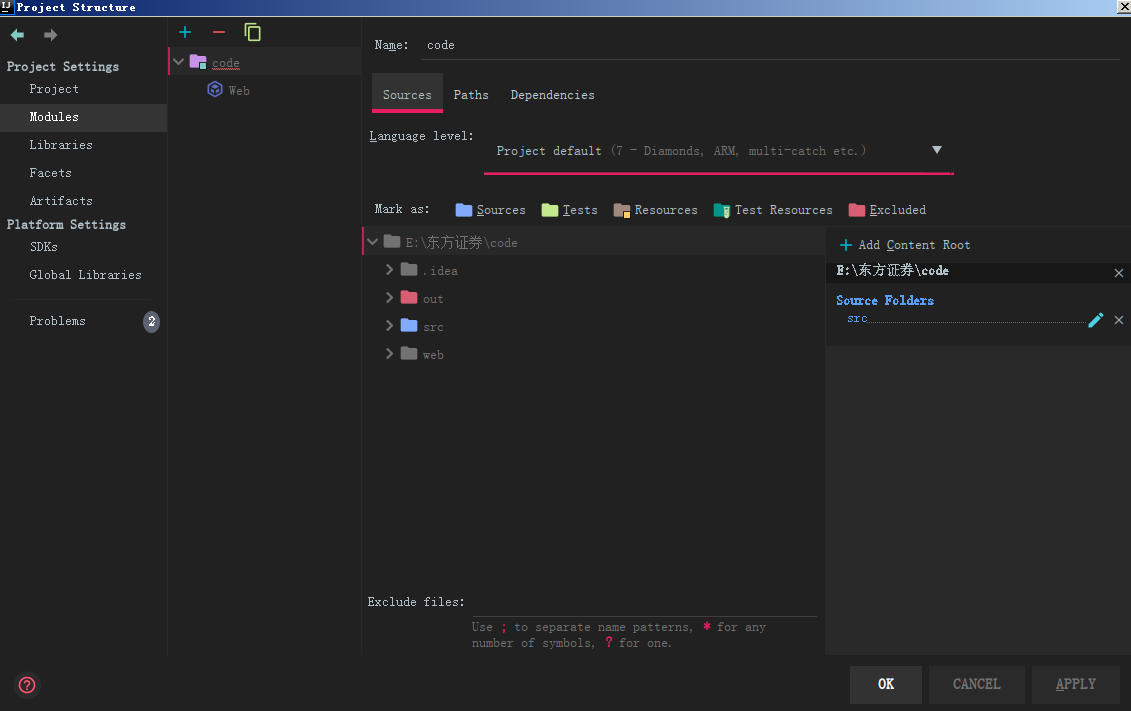
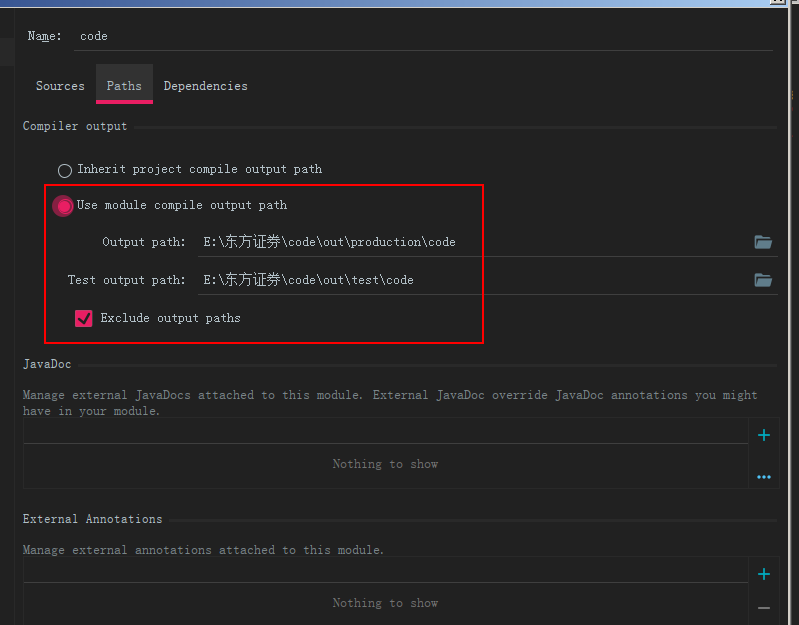
选use module comile output path--》注意下面路径(为默认)--》再配置Dependencies选项--》注意是刚才的SDK 即可
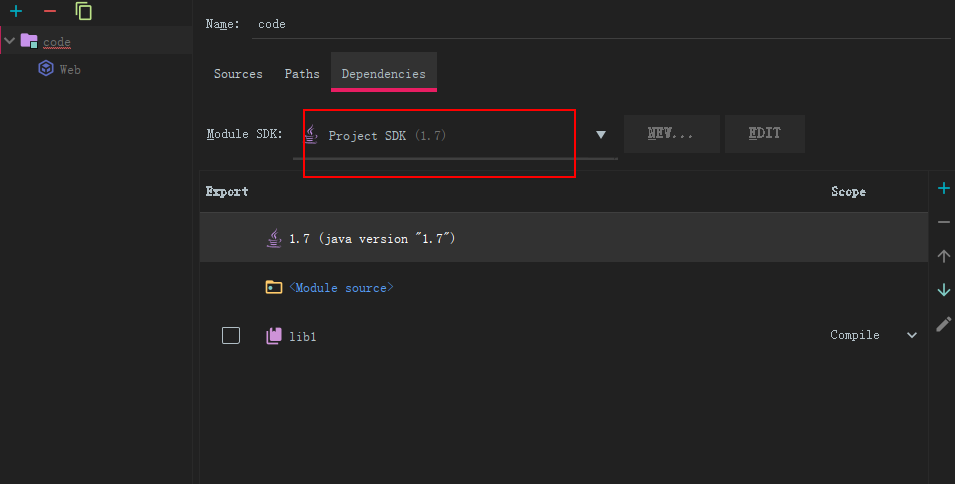
第四步 配置Libraries--》这里会显示刚才导入的LIB包,这里可能出现多个LIB;此次删除非web-inf\lib\的lib包名,只留一个
因为lib包是搜索来的,会把项目其它地方的lib显示在这里;项目时应把所有需要的jar包放到lib里
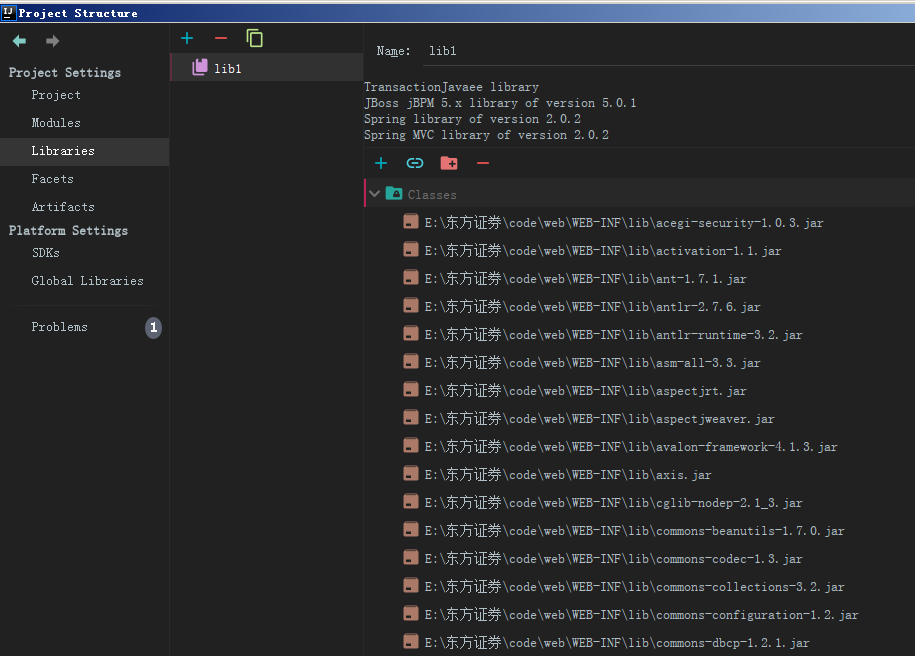
第五步 配置Facets--》ADD--》再选择web--》
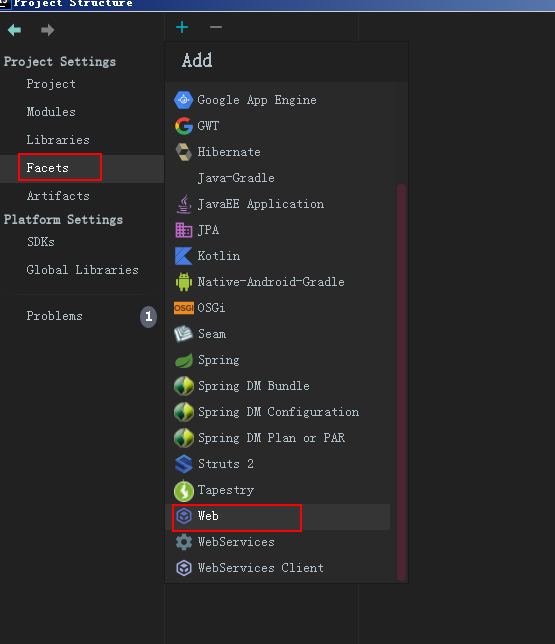
再选择刚才的项目
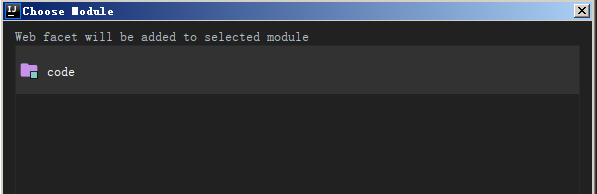
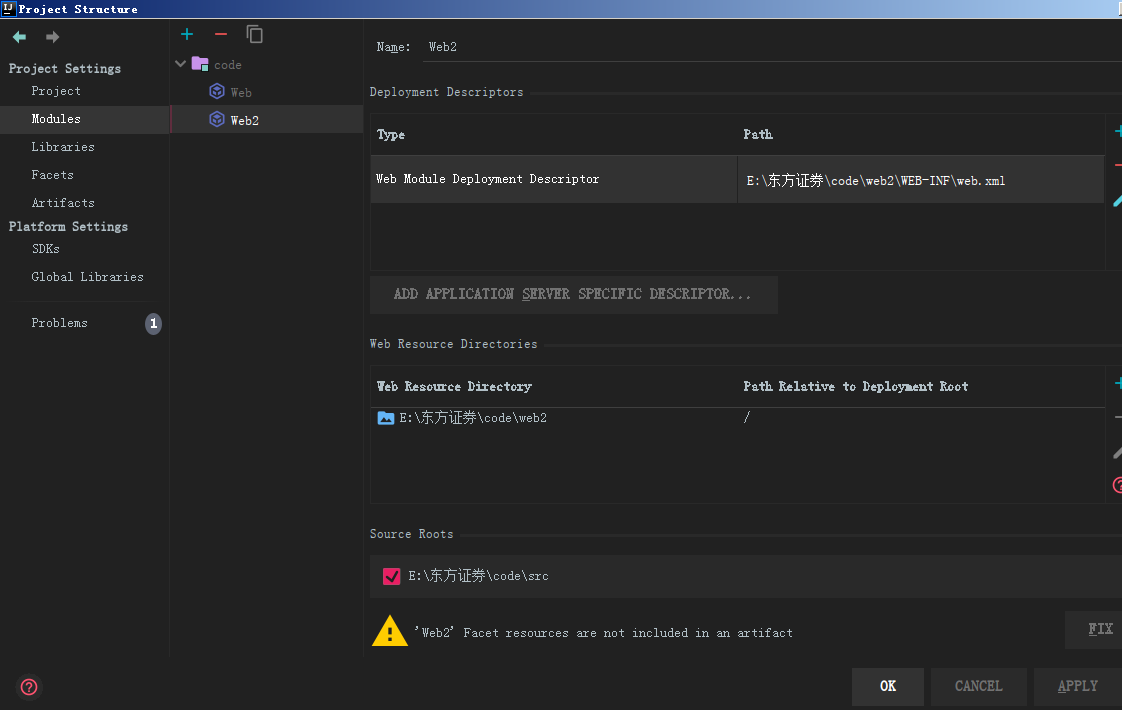
此时项可能显示多个WEB--》需要删除只保留一个--》只保留正确项止路径下的web.xml;无法区分,可全部删除,重新再添加一次
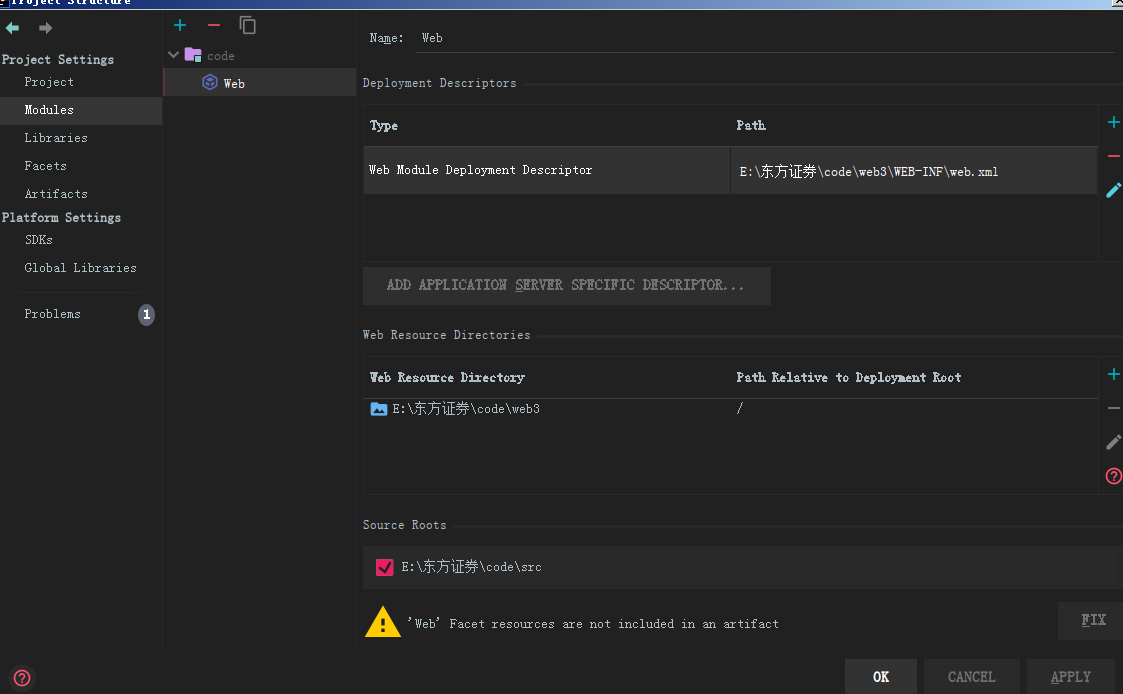
第六步:配置Artfacts
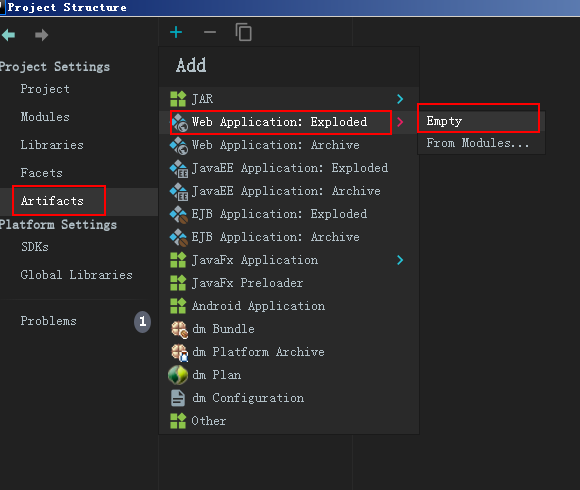
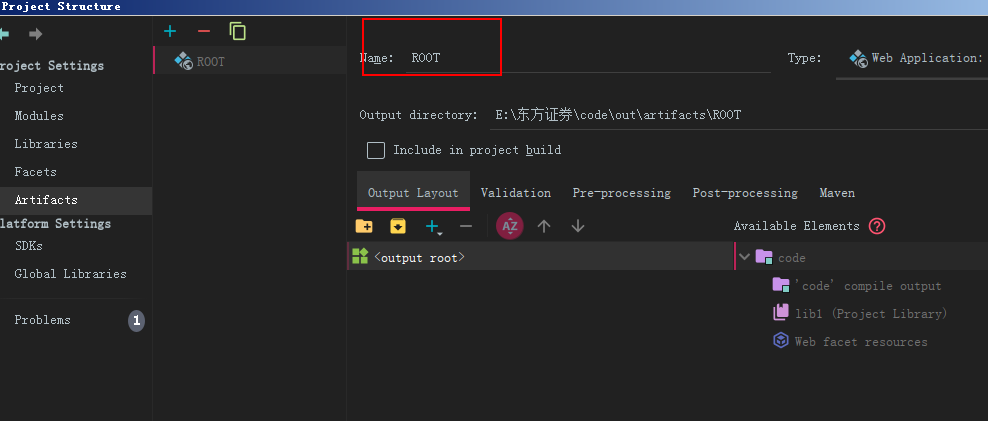
下一步把Available Elements内容 双击移到左边 output root下面即可
启动时发现项目下面的 out/artifacts/ROOT/ 内容不全 这里添加WEB文件夹

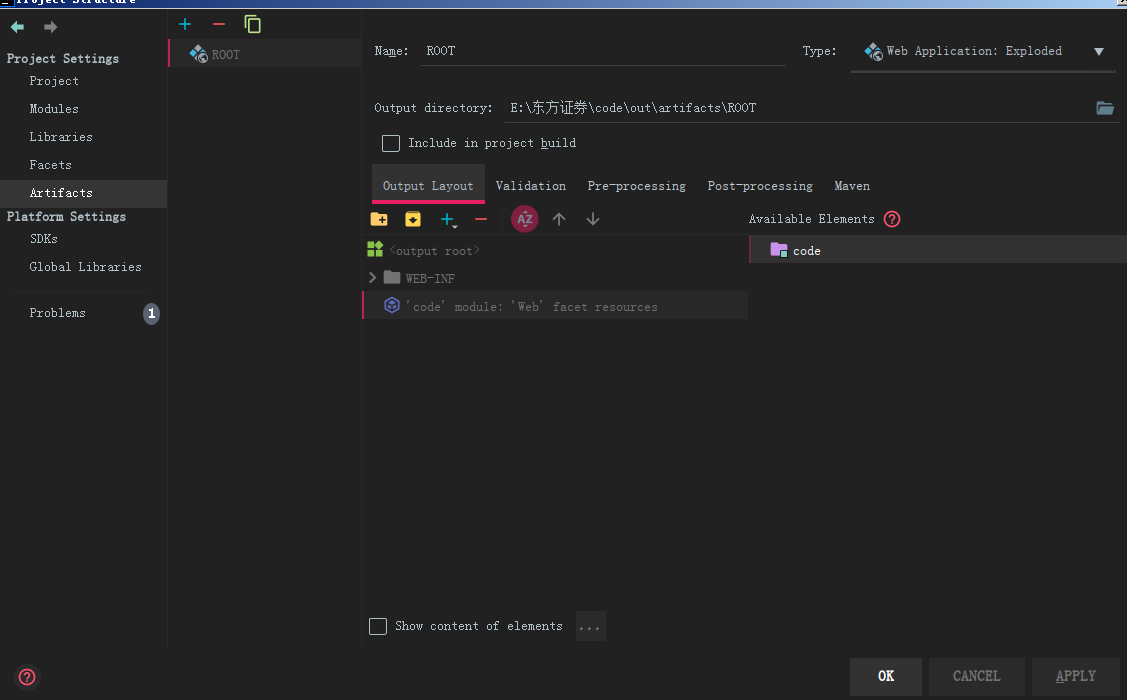
再次检查JDK 配置
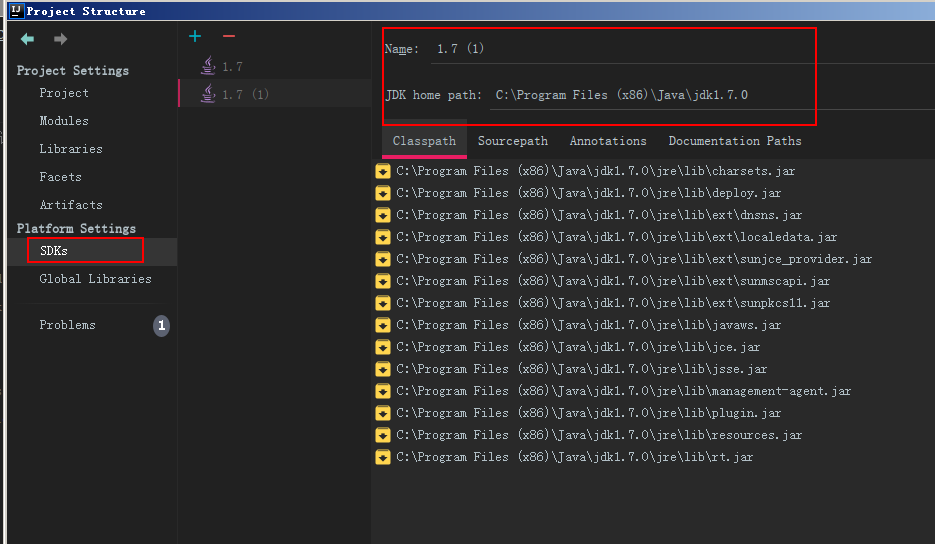
第七步 配置tomcat
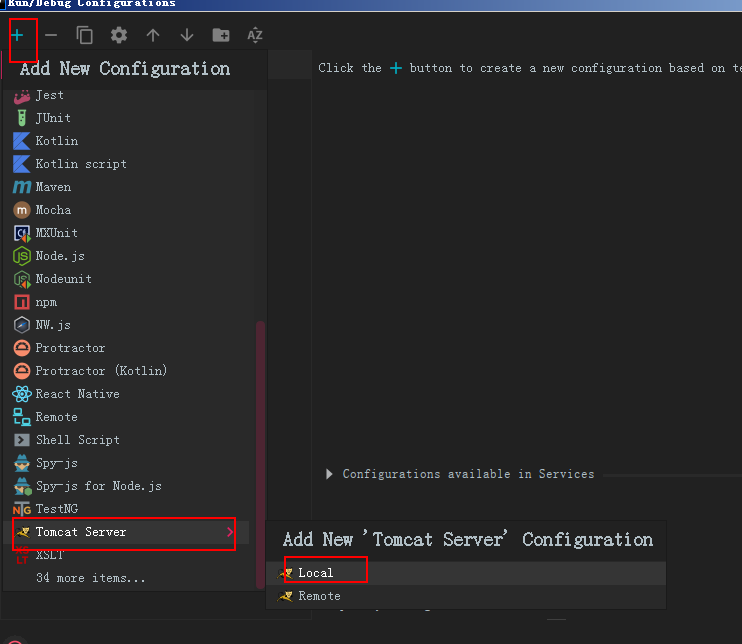
选择tomcat中径如下
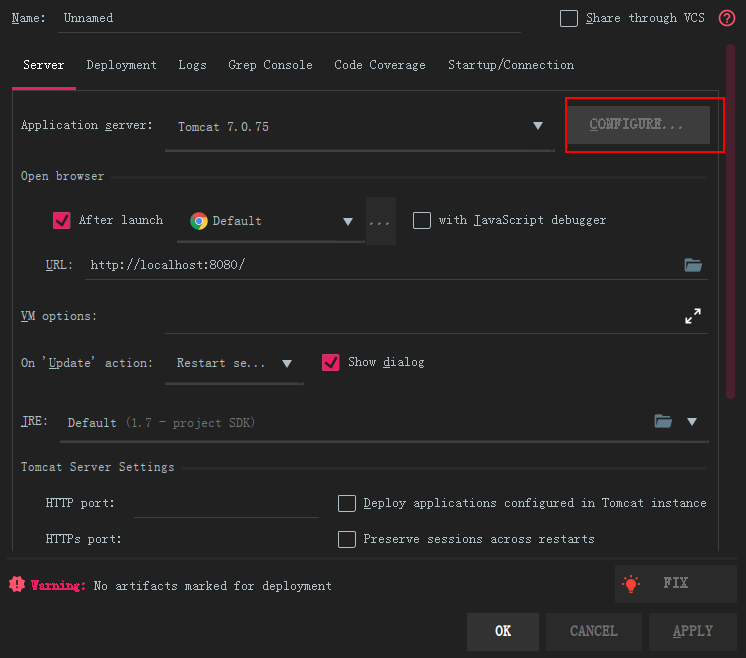
选择tomcat路径并设置参数
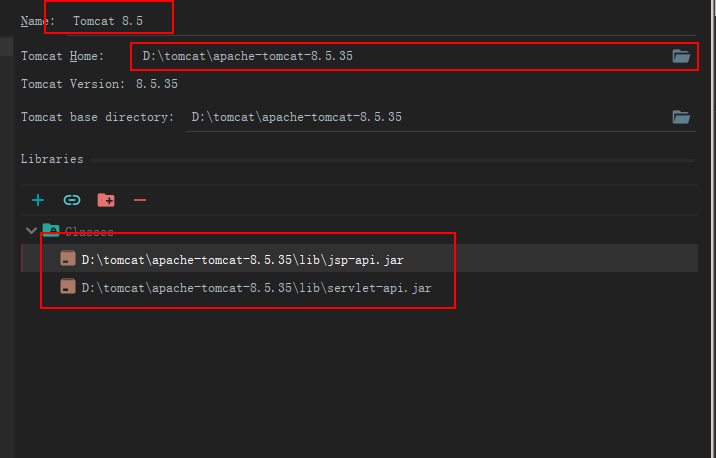
完成后--》添加ROOT包
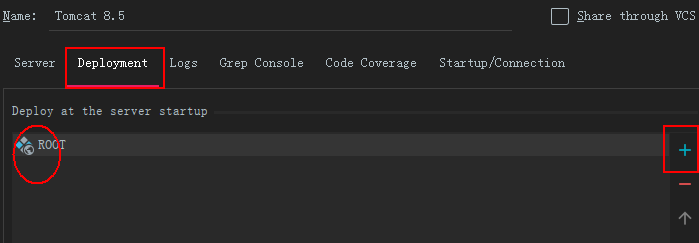
下移动设置项目访问路径 / 为根目录

全部完成 启动tomcat


关注"都市百货" 了解南陵

微信咨询wanglf2r(不拉群 发广告者勿加)
 0
0
 0
0
 2021年南陵计划生育补贴
2021年南陵计划生育补贴 南陵2021年度独生子女保健费名单
南陵2021年度独生子女保健费名单 南陵2021年四员扶贫公益性岗位补
南陵2021年四员扶贫公益性岗位补 南陵2020年度农机购置补贴名单
南陵2020年度农机购置补贴名单 南陵2021年农业补贴名单
南陵2021年农业补贴名单 南陵县2021年扶贫小额信贷
南陵县2021年扶贫小额信贷 南陵2021年城乡居保财政代缴和另
南陵2021年城乡居保财政代缴和另 2020年南陵创业担保贷款名单
2020年南陵创业担保贷款名单
热门评论